La mayoría de los usuarios que intentan encontrar archivos y carpetas ensu PC con Linux recurre al administrador de archivos. Por lo general, las herramientas de búsqueda del administrador de archivos pueden encontrar lo que los usuarios necesitan, hasta cierto punto. El problema es que tienden a ser lentos y quisquillosos. Para buscar archivos más potentes en Linux, considere recurrir al terminal.
ALERTA DE SPOILER: Desplácese hacia abajo y vea el video tutorial al final de este artículo.
En esta guía, veremos algunas maneras fáciles de encontrar archivos y carpetas de manera rápida y eficiente con el terminal Linux.
1. Encuentra y Grep

Find es una poderosa herramienta de búsqueda para Linuxescritorio. Funciona en la línea de comando ejecutando consultas de búsqueda basadas en palabras clave que el usuario especifica. Find es muy complejo y, como resultado, muchos lo usan. Aquí se explica cómo usar encontrar. Primero, abre una terminal y ejecuta encontrar. Notarás que las listas de búsqueda se muestran más o menoscada archivo en tu PC. Es bueno que el hallazgo revise mucho, pero el problema con ejecutarlo de esta manera es que nunca podrás encontrar lo que estás buscando.
Para obtener un mejor uso de encontrar herramienta, considere encadenarlo junto con algunos comandos. Específicamente, grep. Grep también es muy poderoso, y con él, los usuariospuede filtrar palabras clave específicas. Combinar esto con find es un combo increíble. Por ejemplo, para buscar archivos y carpetas con la etiqueta "bitcoin" en su PC con Linux, debe hacer lo siguiente:
encontrar | grep bitcoin
Grep filtra buscar y solo nos muestra los resultados que tienen la palabra clave "bitcoin".
También funciona con extensiones de archivo específicas. Por ejemplo, para encontrar cada PNG archivo en su PC con Linux, ejecute encontrar y grep Me gusta esto:
find | grep .png
Probablemente haya una tonelada de archivos PNG en su PC con Linux, por lo que para que la lista sea más fácil de usar, ingrese más como un tercer comando
find | grep .png | more
2. Mlocate
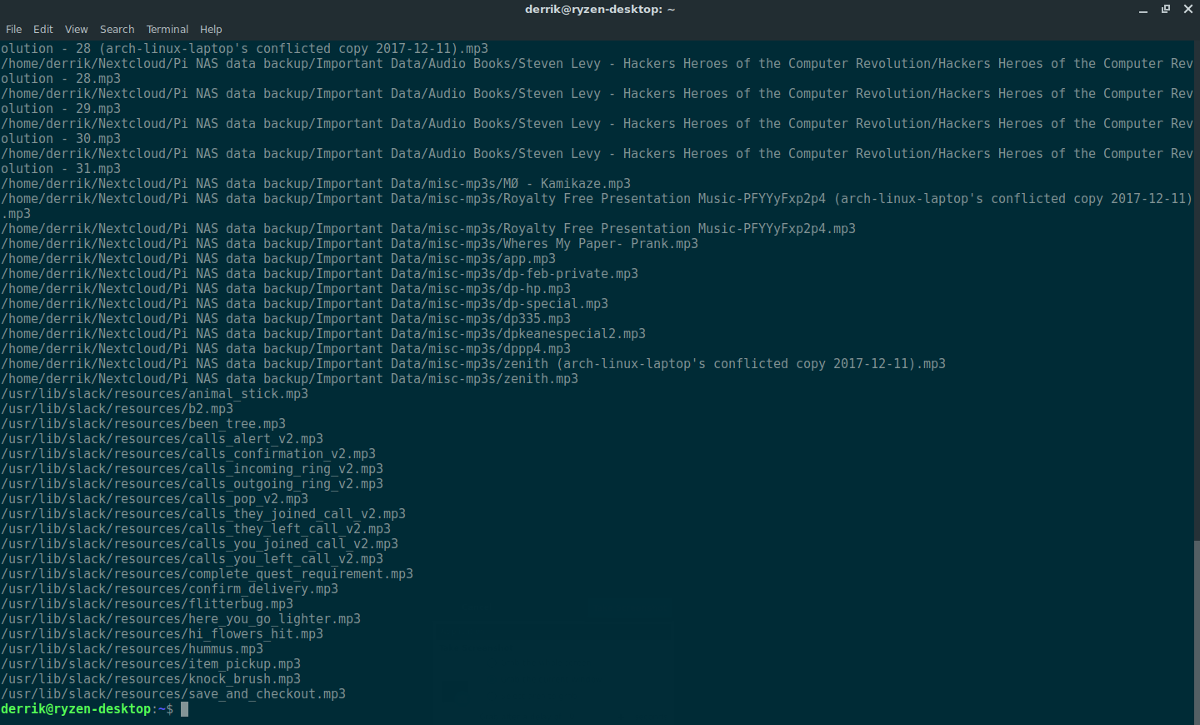
Mlocate es otro comando muy útil. Podría decirse que es más fácil de usar que encontrar. La razón que localizar funciona mejor, es que puede buscar mejor con palabras clave. No es necesario usar opciones de comando adicionales, o cosas como grep para llevar a cabo esto. Desafortunadamente, el localizar La herramienta no está preinstalada en todas las distribuciones de Linux. Aquí se explica cómo configurarlo. Primero, instale el software en su PC.
Ubuntu
sudo apt install mlocate
Debian
sudo apt-get install mlocate
Arch Linux
sudo pacman -S mlocate
Fedora
sudo dnf install mlocate
OpenSUSE
sudo zypper install mlocate
Con el software instalado, abra el terminal y use el actualizadob comando para crear una nueva base de datos. Se requiere crear una nueva base de datos, o el localizar el comando generará un error y se negará a trabajar. Tenga en cuenta que una base de datos escanea TODOS LOS ARCHIVOS en su PC, por lo que debe ejecutarse como root y no como un comando de usuario normal.
sudo updatedb
los actualizadob el comando lleva bastante tiempo dependiendo de sula velocidad del disco duro, así como la cantidad de archivos en el sistema. Mantenga la terminal abierta y deje que se ejecute el comando. Sabrá que la base de datos está lista para funcionar una vez que el terminal acepte nuevamente la entrada de texto.
Para buscar usando el localizar herramienta, siga el ejemplo a continuación. Asegúrese de cambiar "nombre de archivo" o "palabra clave" a sus propios términos de búsqueda, ya que estas palabras son solo marcadores de posición.
locate filename
o
locate keyword
o
locate "*.FileExtension"
Después de ingresar un término de búsqueda, localizar revisará la base de datos y le devolverá los resultados. Si hay muchas cosas para clasificar, considere canalizar los resultados a un archivo de texto para más adelante.
locate keyword >> locate-keyword-results.txt
Filtrar archivo de texto Mlocate
Canalizar un resultado de búsqueda a un archivo de texto es una buena manera de mantener una acumulación de resultados de búsqueda para uso futuro. Si necesita filtrar a través de estos localizar resultados de búsqueda, intente usar gato y el grep Comando juntos.
Por ejemplo, para filtrar un resultado de búsqueda anterior ejecutado para localizar todos los archivos MP3 en mi PC, el comando es:
cat locate-mp3-results.txt | grep "mp3 keyword"
Grep filtrará el archivo exacto que necesita.
3. LS y Grep
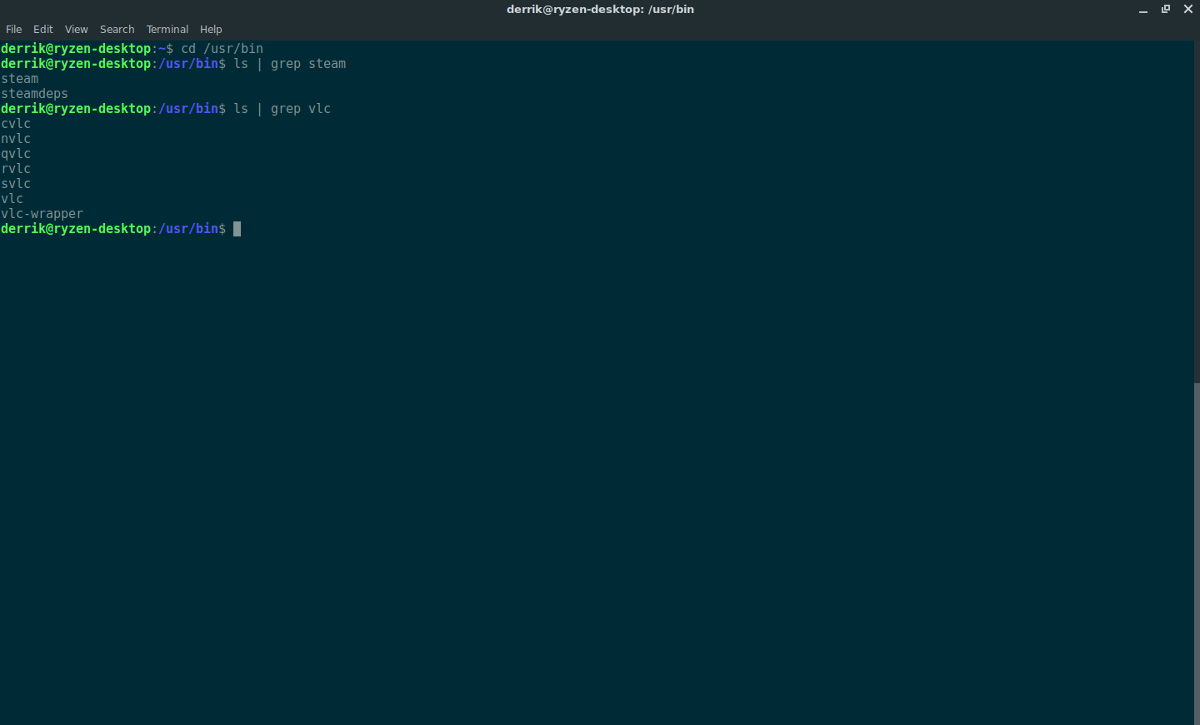
Además de utilizar una herramienta de búsqueda para rastrear su PC con Linux, hay otras formas de buscar archivos. La forma principal de hacer esto en la terminal es con el ls comando (también conocido como Lista). Esta herramienta es simple pero enumera todos los elementos en un directorio. Puede ser muy útil si necesita encontrar una carpeta específica. Sin embargo, ls por sí solo puede ser terriblemente ineficiente. Para mejorar este comando, considere combinarlo con grep. Hacer esto hará que sea más fácil filtrar las carpetas o archivos que estás buscando. O al menos, filtrelo a unas pocas palabras clave.
Primer uso discos compactos para ir a un directorio donde está buscando archivos o carpetas específicos.
Luego, combine ls y grep.
ls | grep keyword
Alternativamente, tener ls también revela carpetas ocultas, con:
ls -a | grep keyword</p>













Comentarios